1、下载安装包:
MySQL :: Download MySQL Community Serverhttps://dev.mysql.com/downloads/mysql/
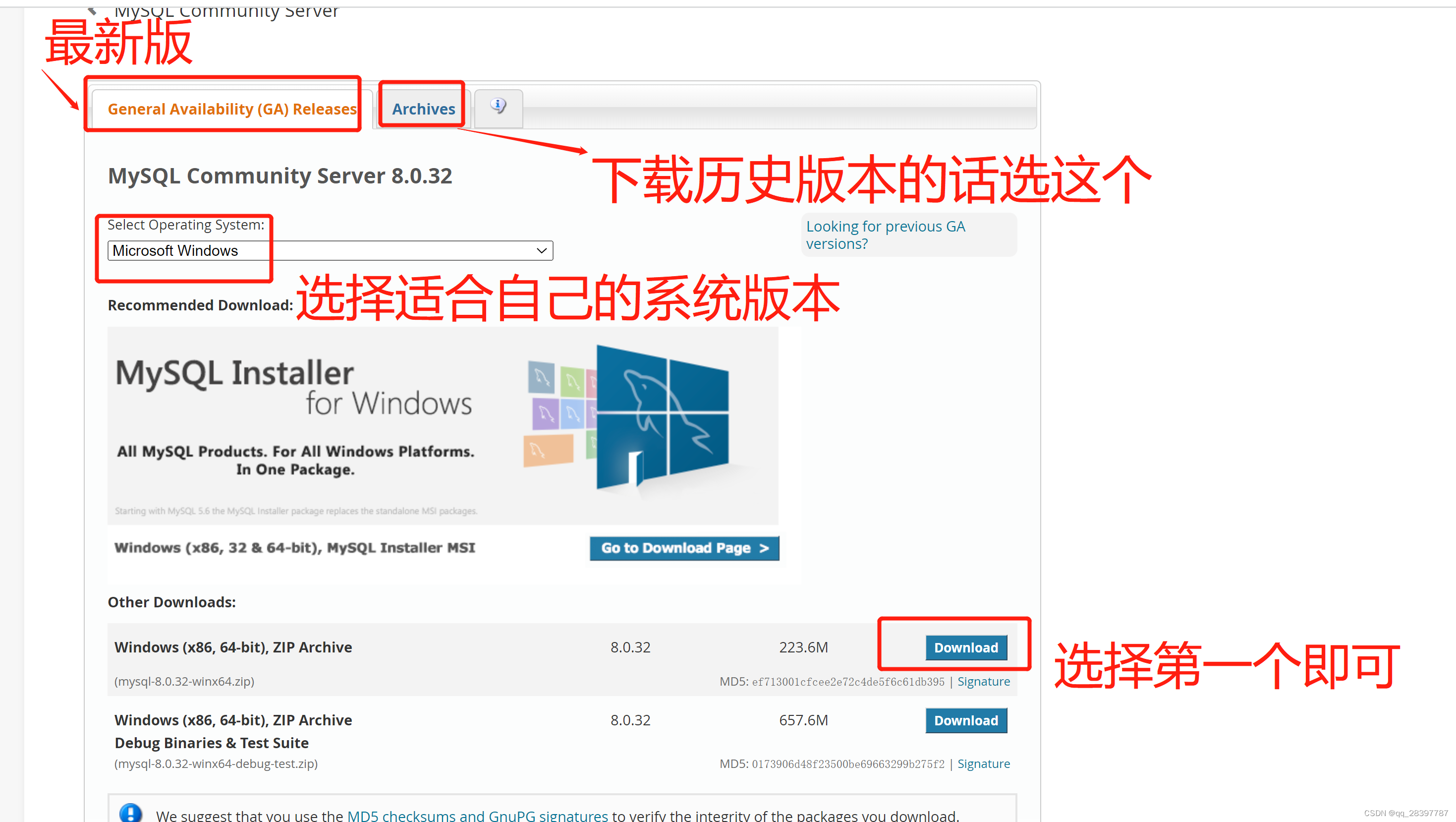
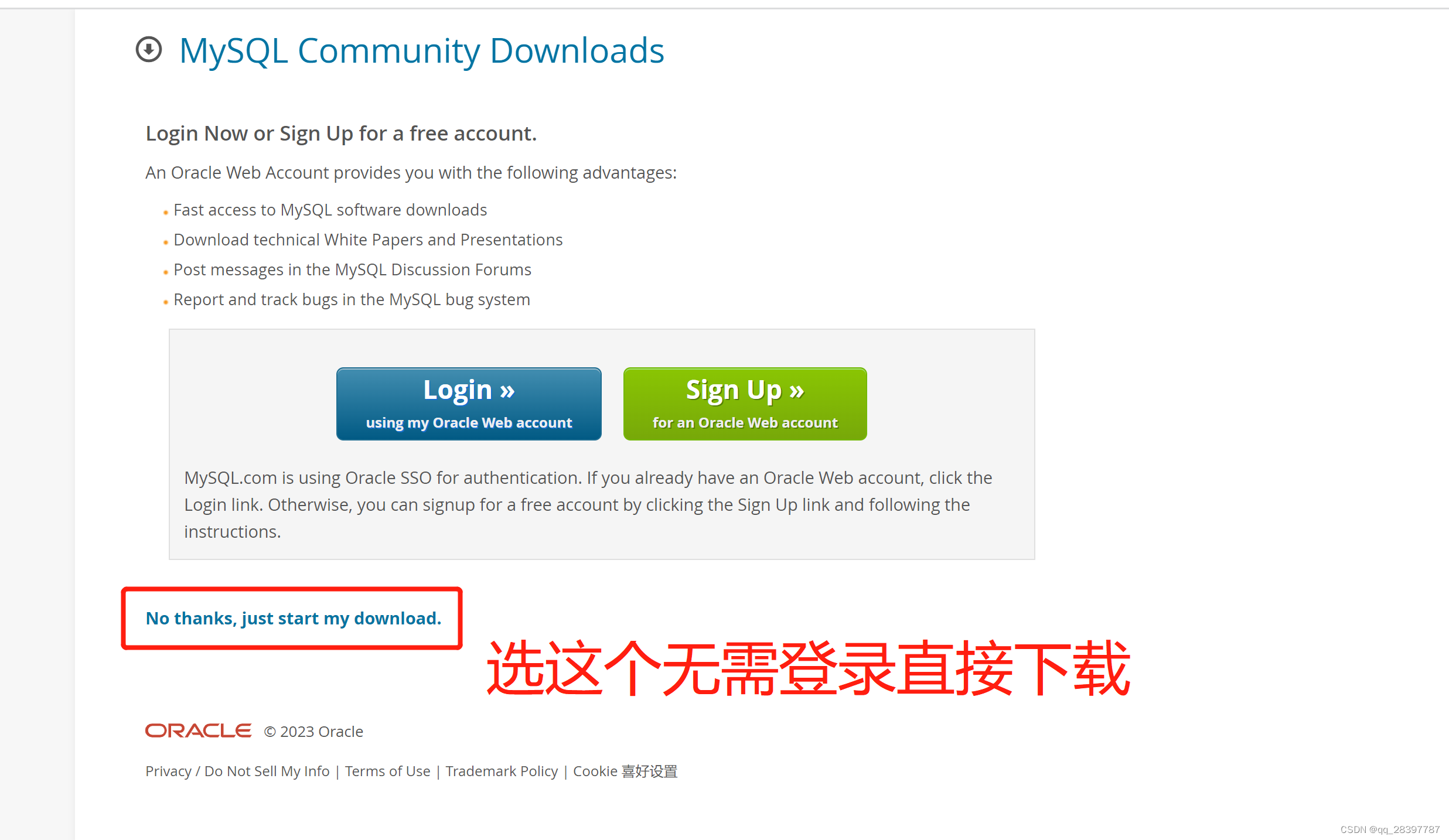
下载完成后解压缩下载的zip文件到自己的软件安装目录即可。(不要带空格)
2、安装操作步骤:
打开解压缩的文件夹:
新建my.ini文件到MySQL文件夹目录下
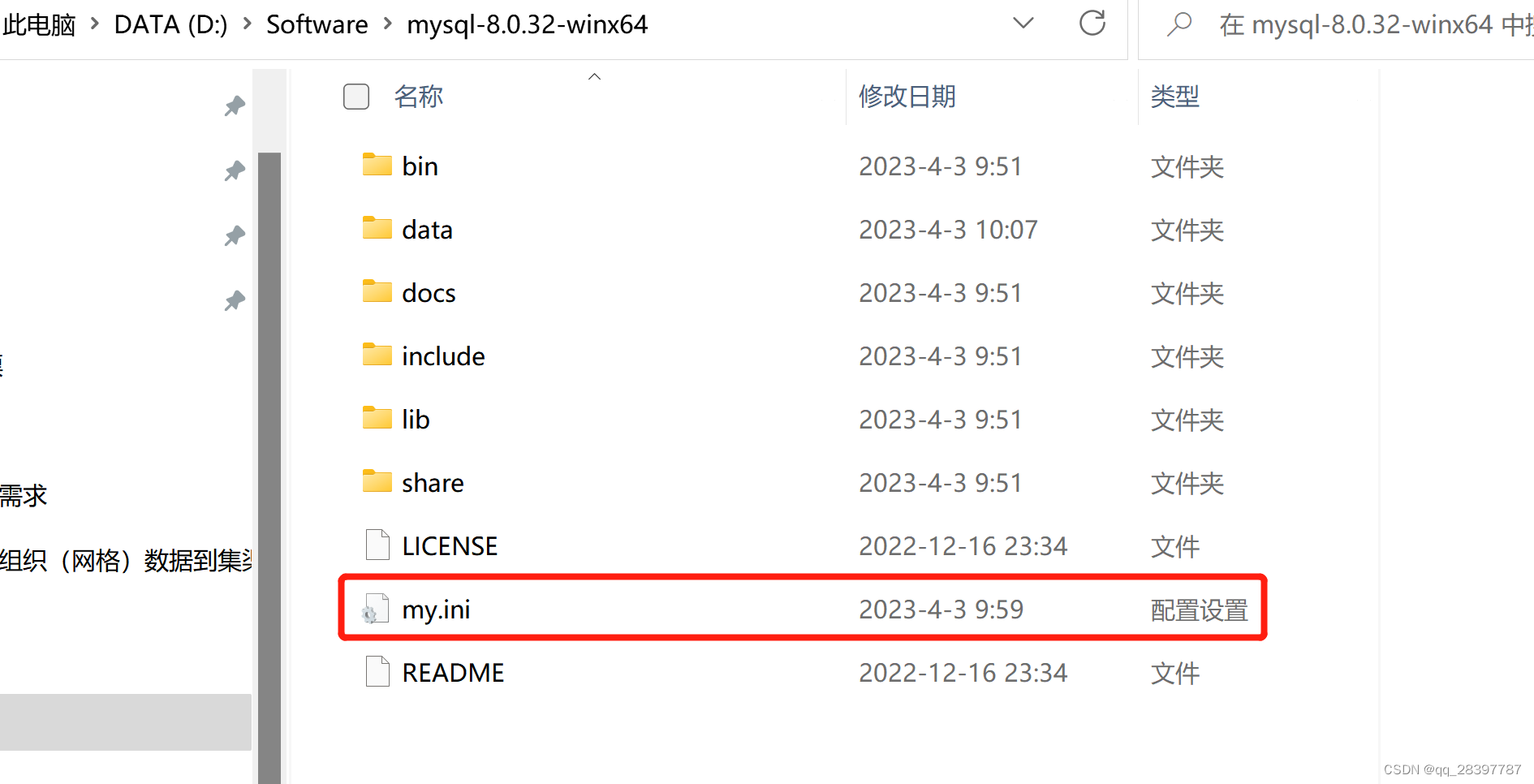
修改新建的my.ini配置文件内容如下:
[mysqld]
# 设置3306端口
port=3306
# 设置mysql的安装目录 ----------是你的文件路径-------------
basedir=D:\Software\mysql-8.0.32-winx64
# 设置mysql数据库的数据的存放目录 ---------是你的文件路径data文件夹自行创建
#datadir=E:\mysql\mysql\data
# 允许最大连接数
max_connections=200
# 允许连接失败的次数。
max_connect_errors=10
# 服务端使用的字符集默认为utf8mb4
character-set-server=utf8mb4
# 创建新表时将使用的默认存储引擎
default-storage-engine=INNODB
# 默认使用“mysql_native_password”插件认证
#mysql_native_password
default_authentication_plugin=mysql_native_password
[mysql]
# 设置mysql客户端默认字符集
default-character-set=utf8mb4
[client]
# 设置mysql客户端连接服务端时默认使用的端口
port=3306
default-character-set=utf8mb4 初始化MySQL数据库
以管理员身份(一定要以管理员身份运行,要不然后面会报错)打开命令提示符,切换到bin目录下

在MySQL目录下的bin目录下执行命令:
mysqld --initialize --console 执行结果如下图,并记录图中红框处的初始密码:
安装mysql服务并启动
mysqld --install mysql执行成功,如下图:

启动MySQL服务:
net start mysql启动后执行如下命令:
mysql -uroot -p
输入刚刚的随机密码:
修改密码
ALTER USER 'root'@'localhost' IDENTIFIED BY '111111';('111111'为要重新设定的密码)如下图提示内容则表示执行成功:
至此安装配置MySQL全部完成,打开你的第三方界面化工具链接测试一下,如下图提示成功即可。

3、安装过程中遇到的问题记录:
1、执行安装数据库服务语句报错:
mysqld --install mysql
解决方案:
以管理员身份运行cmd窗口。
